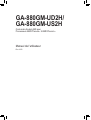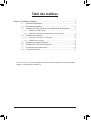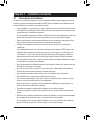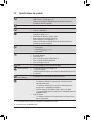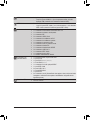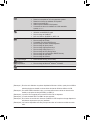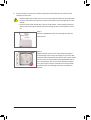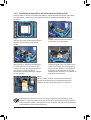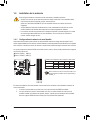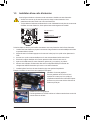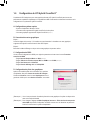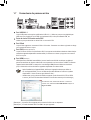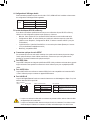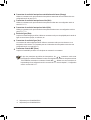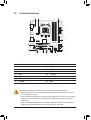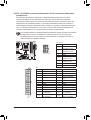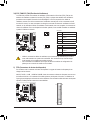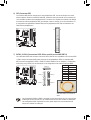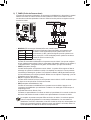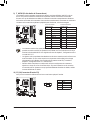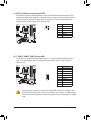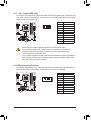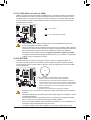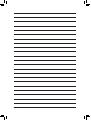GA-880GM-UD2H/
GA-880GM-US2H
Carte mère Socket AM3 pour
Processeurs AMD Phenom™ II/AMD Phenom™
Manuel de l’utilisateur
Rev. 1002

- 2 -
Table des matières
Chapitre 1 Installation matérielle .....................................................................................3
1-1 Précautions d’installation ................................................................................. 3
1-2 Spécicationsduproduit .................................................................................. 4
1-3 Installation de l’unité centrale et de son dispositif de refroidissement ............. 7
1-3-1 Installation de l’unité centrale ...................................................................................7
1-3-2 Installation du dispositif de refroidissement de l’unité centrale .................................9
1-4 Installation de la mémoire .............................................................................. 10
1-4-1 Congurationdemémoireàcanaldouble ..............................................................10
1-4-2 Installation d’une mémoire .....................................................................................11
1-5 Installation d’une carte d’extension ................................................................ 12
1-6 CongurationdeATIHybridCrossFireX™ ...................................................... 13
1-7 Connecteurs du panneau arrière ................................................................... 14
1-8 Connecteurs internes ..................................................................................... 17
* Pourensavoirplussurceproduitveuillezvousréféreràlaversioncomplètedumanueldel'utilisateur
(Anglais)surlesiteInternetdeGIGABYTE.

- 3 - Installation matérielle
1-1 Précautions d’installation
Lacartemèrecontientdenombreuxcircuitsetcomposantsélectroniquesfragilesquipeuvent
s’abîmersuiteàunedéchargeélectrostatique(ESD).Avantl’installation,lisezattentivementle
manuel d’utilisation et suivez les procédures suivantes:
Avantl’installation,nepasretireroucasserl’étiquettedunumérodesériedelacartemère •
oul’étiquettedegarantiedelacartemèrefournieparvotrerevendeur.Cesétiquettessont
nécessairespourlavaliditédelagarantie.
Toujourséteindrel’alimentationsecteurendébranchantlecordond’alimentationdelaprise •
murale avant d’installer ou d’enlever la carte mère ou autres composants matériels.
Quandvousbranchezlescomposantsmatérielssurlesconnecteursinternesdelacarte •
mère,assurez-vousqu’ilssontbranchéscorrectementetfermement.
Lorsquevousmanipulezlacartemère,évitezdetoucherleslsoulesconnecteurs •
métalliques.
Ilestpréférabledeporterunemanchetteàdéchargeélectrostatique(ESD)lorsquevous •
manipulezdescomposantsélectroniquescommeunecartemère,uneunitécentraleou
unemémoire.Sivousn’avezpasdemanchetteàdéchargeélectrostatique,gardezles
mainssèchesettouchezd’abordunobjetmétalliquepouréliminerl’électricitéstatique.
Avantd’installerlacartemère,veuillezl’avoirausommetd’undisqueantistatiqueoudans •
unconteneurdeprotectionélectrostatique.
Avantdedébrancherlecâbled’alimentationélectriquedelacartemère,assurez-vousque •
l’alimentationélectriqueaétécoupée.
Avantlamisesoustension,assurez-vousquelatensiond’alimentationaétédénieen •
fonctiondesnormeslocalesrelativesàlatensionélectrique.
Avantd’utiliserleproduit,veuillezvérierquetouslescâblesetlesconnecteurs •
d’alimentation de vos composants matériels sont connectés.
Pouréviterd’endommagerlacartemère,veuilleznepaslaisserdevisentrerencontact •
avec les circuits de la carte mère ou ses composants.
Assurez-vousqu’iln’yapasdevisoudecomposantsmétalliquesrestantplacéssurla •
cartemèreoudansleboîtierdel’ordinateur.
Veuilleznepasplacerlesystèmedel’ordinateursurunesurfaceinégale •
.
Veuilleznepasplacerlesystèmedel’ordinateurdansunenvironnementàtempérature •
élevée.
N’allumezpasl’ordinateurpendantlaprocédured’installation,vouspourriezendommager •
lescomposantsdusystèmeetcréerunrisquedeblessureàl’utilisateur.
Sivousn’êtespassûr(e)desétapesd’installationousivousrencontrezdesproblèmes •
quantàl’utilisationduproduit,veuillezconsulteruninformaticienagréé.
Chapitre 1 Installation matérielle

Installation matérielle - 4 -
1-2 Spécicationsduproduit
jUniquement pour GA-880GM-UD2H
"*" La GA-880GM-UD2H adopte une conception à condensateur tout solide.
CPU Support pour les processeurs AM3 Processeur
AMD Phenom™ II / AMD Athlon™ II /
(Allez sur le site Web de GIGABYTE pour les dernières vitesses et
modules de mémoire supportés).
Hyper Transport Bus 5200 MT/s
Jeu de puces Pont nord : AMD 880G
Pont sud : AMD SB710
Mémoire 4 x Support DDR3 DIMM 1,5V prenant jusqu’à 16 GB de mémoire
système en charge (Remarque 1)
Architecture de mémoire à canaux doubles
Prise en charge des modules de mémoire
DDR3 1800(O.C.)/1333/1066 MHz (Remarque 2)
(Allez sur le site Web de GIGABYTE pour les dernières vitesses et
modules de mémoire supportés)
Graphiques intégrés Intégré dans le North Bridge :
- 1 x port D-Sub
- 1 x port DVI-D (Remarque 3) (Remarque 4)
- 1 x port HDMI (Remarque 4)
Audio Codec Realtek ALC892
Son haute dénition
Canal 2/4/5.1/7.1
Prise en charge de Home Theater Dolby ® j
Prise en charge S/PDIF Entrée/Sortie
Prise en charge pour CD In
LAN 1 x Puce Realtek RTL8111D (10/100/1000 Mbit)
Fentes d’extension 1 x Slot PCI Express x16, tournant à x16
1 x fente PCI Express
(Toutes les fentes PCI Express sont conformes au standard PCI Express 2.0)
2 x Slots PCI
Technologie
Multi-Graphiques Compatible avec la technologie ATI Hybrid CrossFireX ™
Interface de stockage Pont sud :
- 5 connecteurs SATA 3Go/s, permettant de connecter jusqu’à 5
dispositifs SATA 3Go/s
- 1 x connecteur eSATA 3Go/s sur le panneau arrière prenant en
charge jusqu’à 1 périphérique SATA 3Go/s
- Prise en charge de SATA RAID 0, RAID 1, RAID 10 et JBOD
- 1 x connecteur IDE prenant en charge ATA-133 /100/66/33 et jusqu’à 2
périphériques IDE
Puce iTE IT8720 :
- 1 x connecteur de lecteur de disquettes prenant en charge jusqu’à 1
lecteur de disquettes

- 5 - Installation matérielle
USB Intégrédanslepontsud
- Jusqu'à12portsUSB2.0/1.1(6surlepanneauarrière,6viales
bracketsUSBconnectésauxconnecteursinternesUSB)
IEEE1394 PuceT.I.TSB43AB23
- Jusqu’à2portsIEEE1394a(1surlafacadearrière,1vialebrackets
IEEE1394aconnectéàl’embasesinterneIEEE1394a)
Connecteurs internes 1xconnecteurd'alimentationprincipalATX24broches
1xconnecteurd’alimentationà8brochesATX12V
1xconnecteurdelecteurdedisquettes
1xconnecteurIDE
5xconnecteursSATA3Go/s
1 x connecteur de ventilateur de l’UC
1xconnecteurdeventilateursystème
1 x connecteur du panneau avant
1 x connecteur audio du panneau avant
1 x connecteur d’entrée CD
1xconnecteurd’entrée/sortieS/PDIF
3xconnecteursUSB2.0/1.1
1xconnecteurIEEE1394a
1 x connecteur de port série
1 x cavalier d’effacement du CMOS
Connecteurs du
panneau arrière
1 x port clavier PS/2 ou port souris PS/2
1xportD-Sub
1 x port DVI-D (Remarque3)(Remarque4)
1xPortHDMI (Remarque4)
1xconnecteurdesortieoptiqueS/PDIF
1xportIEEE1394a
6xportsUSB2.0/1.1
1xporteSATA3Go/s
1 x port RJ-45
6xconnecteursaudio(Centre/Sortiehaut-parleurcaissondebasse/sortie
hautparleurarrière/sortiehaut-parleurlatéral/Entréedeligne/Sortiede
ligne/Microphone)
ContrôleurE/S PuceiTEIT8720

Installation matérielle - 6 -
(Remarque1)Enraisondelalimitationdusystèmed'exploitationWindowsà32bits,quandplusde4GBde
mémoirephysiqueestinstallé,levolumeréeldelamémoireafchéestinférieurà4GB.
(Remarque2)PourutiliserDDR31800MHzouplus,vousdevezutiliserdeuxmodulesdemémoireetles
installersurlesprisesdemémjoireDDR3_3etDDR3_4.
(Remarque3)LeportDVI-DnesupportepaslaconnexionD-Subavecunadaptateur.
(Remarque4)LasortiesimultanéeDVI-DetHDMIn’estpassupportée.
(Remarque5)SilafonctiondecontrôledelavitesseduventilateurduCPUestpriseenchargedépendradu
refroidisseurdeprocesseurquevousinstallerez.
(Remarque6)LesfonctionsdisponiblesdansEasyTunepeuventvarierenfonctiondesmodèlesdecartes
mère.
Moniteur matériel Détectiondetensiondusystème
Détectiondetempératuredel’unitécentrale/dusystème
DétectiondevitessedeventilateurCPU/système
Alerte de surchauffe CPU
AlertedepanneventilateurCPU/Système
Commande de vitesse du ventilateur de l’unité centrale/du
système(Remarque5)
BIOS 2x8Mbitash
UtilisationdeAWARDBIOSagréé
PriseenchargedeDualBIOS ™
PnP1.0a,DMI2.0,SMBIOS2.4,ACPI1.0b
Fonctionsuniques Priseenchargede@BIOS
PriseenchargedeQ-Flash
CompatibleavecXpressBIOSRescue
Priseenchargeducentredetéléchargement
PriseenchargedeXpressInstall
Priseencharged’XpressRecovery2
Priseencharged’EasyTune (Remarque6)
PriseenchargedeEasyEnergySaver
PriseenchargedelarécupérationSMARTRecovery
PriseenchargedeAutoGreen
PriseenchargedeQ-Share
Logicielintégré NortonInternetSecurity(versionOEM)
Système
d’exploitation PriseenchargedeMicrosoft ®Windows®7/Vista/XP
Facteurdeforme FormatMicroATX;24,4cmx24,4cm

- 7 - Installation matérielle
1-3 Installation de l’unité centrale et de son
dispositif de refroidissement
1-3-1 Installation de l’unité centrale
A. Trouvezlabrochenuméroune(indiquéeparunpetittriangle)delaprisedel’unitécentraleetdel’unité
centrale.
Lisezleslignesdirectricesquisuiventavantdecommenceràinstallerl’unitécentrale:
Assurez-vousquelacartemèreprendenchargeleCPU. •
(AllezsurlesiteWebdeGIGABYTEpourladernièrelistedesCPUprisencharge.)
Toujourséteindrel’ordinateuretdébrancherlecordond’alimentationdelaprisedecourant •
avantd’installerl’unitécentraleandeprévenirtoutendommagementdumatériel.
Localisezlabrocheundel’unitécentrale.L’unitécentralenepeutpasêtreinséréesielleest •
orientée de manière incorrecte. (Ou vous pouvez repérer les encoches sur les deux côtés de
l’unitécentraleetlesclésd’alignementsurlesupportdel’unitécentrale.)
Appliquezunecoucheneégaledegraissethermiquesurlasurfacedel’unitécentrale. •
Ne pas mettre l’ordinateur sous tension si le dispositif de refroidissement de l’unité centrale •
n’estpasinstallé,autrementilpeutseproduireunesurchauffeetunendommagementdel’unité
centrale.
Veuillezréglerlafréquencehôtedel’unitécentralepourcorrespondreauxspécications •
del’unitécentrale.Ilestdéconseilléderéglerlafréquencedubussystèmesurunevaleur
supérieureauxspécicationsmatérielles,carcelanecorrespondpasauxnormesrequises
pourlespériphériques.Sivoussouhaitezréglerlafréquencesurunevaleursupérieureaux
spécicationsappropriées,veuillezcefaireenfonctiondesspécicationsdevotrematériel,
notammentcellesdel’unitécentrale,delacartegraphique,delamémoire,dudisquedur,etc.
Unité centrale AM3
Support de AM3
Unpetittriangleindique
labrochenumérounede
l’unité centrale.
Unpetittriangle
indiquelabroche
numéro une de la
prise.

Installation matérielle - 8 -
B. Suivezlesétapesci-dessouspourinstallercorrectementl’unitécentraledanslesocketdel’unité
centrale de la carte mère.
Avantd’installerl’unitécentrale,assurez-vousdetoujourséteindrel’ordinateuretdedébrancher •
lecordond’alimentationdelaprisedecourantandeprévenirtoutendommagementdel’unité
centrale.
Neforcezjamaisl’unitécentraledanslaprisedel’unitécentrale.L’unitécentralenerentrepas •
dedanssielleestorientéedemanièreincorrecte.Changezlesensdel’unitécentralesic’estle
cas.
Etape1:
Soulevezcomplètementlelevierdeverrouillagedelaprisede
l’unité centrale.
Etape2:
Alignezlabrochenumérounedel’unitécentrale(indiquéepar
unpetittriangle)aveclamarquedutrianglesurlaprisedel’unité
centraleetinsérezdoucementl’unitécentraledanslaprise.Vériez
quelesbrochesdel’unitécentralerentrentparfaitementdansles
trouscorrespondants.Unefoisquel’unitécentraleestinstallée
sursaprise,posezundoigtaucentreenbasdel’unitécentrale
etbaissezlelevierdeverrouillageenpositionverrouilléepour
l’attacher.
Prise de
processeur
Levier de
verrouillage

- 9 - Installation matérielle
1-3-2 Installation du dispositif de refroidissement de l’unité centrale
Suivez les étapes ci-dessous pour installer correctement le dispositif de refroidissement de l’unité centrale
surl’unitécentrale.(LaprocéduresuivanteutiliseledispositifderefroidissementGIGABYTEàtitre
d’exemple.)
Etape1:
Appliquezunecouchenehomogènedegraisse
thermiquesurlasurfacedel’unitécentrale
installée.
Etape2:
Installez le dispositif de refroidissement de
l’unité centrale sur l’unité centrale.
Etape3:
Attachez le clip du dispositif de refroidissement
de l’unité centrale sur l’un des cotés du cadre
d’attache.Del’autrecoté,appuyezdirectement
verslebassurleclipdudispositifde
refroidissement de l’unité centrale pour l’attacher
au cadre d’attache.
Etape4:
Tournezlapoignéecamducotégaucheversla
droite(commeindiquédansl’imageci-dessus)
pourlaverrouiller.(Référez-vousàl’installation
du dispositif de refroidissement de votre unité
centrale pour des instructions sur l’installation du
dispositifderefroidissement).
Etape5:
Pournir,veuillezconnecterleconnecteurd’alimentationdu
dispositifderefroidissementdel’unitécentraleàl’en-têtedu
ventilateurdel’unitécentrale(CPU_FAN)surlacartemère.
Soyezextrêmementprudent(e)lorsquevousretirezledispositifderefroidissementdel’unité
centrale,carlagraisse/bandethermiqueentreledispositifderefroidissementdel’unitécentraleet
l’unitécentralepeutadhéreràcettedernière.Unmauvaisretraitdudispositifderefroidissementde
l’unitécentralepeutendommagercettedernière.

Installation matérielle - 10 -
1-4 Installation de la mémoire
Sideuxmodulesdemémoirevontêtreinstallés,ilest
recommandédelesinstallerdanslesprisesDDR3_1
etDDR3_2.
Enraisondeslimitationsdel’unitécentrale,lisezlesinstructionssuivantesavantd’installerlamémoireen
modecanaldouble.
1. LemodeàcanaldoubleneseraactifquesiunmoduledemémoireDDR3estinstallé.
2. Lorsdel’activationdumodeàcanaldoubleavecdeuxouquatremodulesdemémoire,ilest
conseilléd’utiliserunemémoiredecapacité,marque,vitesseetpucesidentiquesetdel’installer
dans des supports DDR3 de même couleur pour des performances optimales.
Tableaudescongurationsdelamémoireàcanaldouble
(SS=facesimple,DS=facedouble,"--"=absencedemémoire)
DDR3_1 DDR3_2 DDR3_3 DDR3_4
Deux modules DS/SS DS/SS - - - -
- - - - DS/SS DS/SS
Quatre modules DS/SS DS/SS DS/SS DS/SS
Lisezleslignesdirectricessuivantesavantdecommenceràinstallerlamémoire:
Veuillezvousassurerquelacartemèreprendenchargelamémoire.Ilestconseilléd’utiliser •
unemémoiredemêmescapacité,marque,vitesseetpuces.
(AllezsurlesiteWebdeGIGABYTEpourlesdernièresvitessesetmodulesdemémoire
supportés)
Toujourséteindrel’ordinateuretdébrancherlecordond’alimentationdelaprisedecourant •
avantd’installerl’unitécentraleandeprévenirtoutendommagementdumatériel.
Lesmodulesdemémoirepossèdentuneconceptiond’insertionàsécuritéintégrée.Unmodule •
demémoirepeutêtreinstallédansunsensseulement.Sivousn’arrivezpasàinsérerle
module,veuillezchangerdesens.
1-4-1 Congurationdemémoireàcanaldouble
CettecartemèrepossèdequatresocketsdemémoireDDR3etprendenchargelatechnologieàcanal
double.Aprèsinstallationdelamémoire,leBIOSdétecteraautomatiquementlesspécicationsetlacapacité
delamémoire.L’activationdumodedemémoireàcanaldoubledoubleralalargeurdebandedelamémoire.
LesquatresupportsdemémoireDDR3sontdivisésendeuxcanaux,chaquecanalpossédantdeuxsupports
de mémoire comme suit:
Canal0:DDR3_1,DDR3_3
Canal1:DDR3_2,DDR3_4
DDR3_1
DDR3_2
DDR3_3
DDR3_4

- 11 - Installation matérielle
1-4-2 Installation d’une mémoire
Encoche
DDR3 DIMM
UnmoduledemémoireDDR3possèdeuneencochepourêtreinsérédansunsensuniquement.Suivezles
étapes ci-dessous pour installer correctement vos modules de mémoire dans les supports de la mémoire.
Etape1:
Notezl’orientationdumoduledelamémoire.Ecartezlesagrafes
debutéedesdeuxextrémitésdusupportmémoire.Placezle
moduledemémoiresurlesupport.Commeillustrédanslagure
degauche,placezlesdoigtssurlebordsupérieurdelamémoire,
poussez-laverslebasetinsérez-laverticalementdanslesupport
mémoire.
Etape2:
Les clips des deux cotés de l’emplacement devraient
automatiquementsefermerlorsquelemoduledemémoireest
correctement inséré.
Avant d’installer un module de mémoire, assurez-vous d’éteindre l’ordinateur et
dedébrancherlecordond’alimentationdelaprisedecourantandeprévenirtout
endommagementdumoduledemémoire.
LesbarrettesDIMMDDR3etDDR2nesontpascompatiblesaveclesbarrettesDIMMDDR.
Assurez-vousd’installerdesbarrettesDIMMDDR3surcettecartemère.

Installation matérielle - 12 -
1-5 Installation d’une carte d’extension
Lisezleslignesdirectricessuivantesavantdecommenceràinstallerunecarted’extension:
Veuillezvousassurerquelacartemèreprendenchargelacarted’extension.Lisez •
attentivement le manuel fourni avec votre carte d’extension.
Toujourséteindrel’ordinateuretdébrancherlecordond’alimentationdelaprisedecourantavant •
d’installerunecarted’extension,andeprévenirtoutendommagementdumatériel.
Suivez les étapes ci-dessous pour installer correctement votre carte d’extension dans la fente d’extension.
1. Localisezunefented’extensionquiprendvotrecarteencharge.Retirezlecouverclemétalliquedelafente
dupanneauarrièreduchâssis.
2. Alignezlacartesurlafenteetappuyezsurlacarteverslebasjusqu’àcequ’ellesoitenplacedansla
fente.
3. Assurez-vousquelescontactsmétalliquessurlacartesonttotalementinsérésdanslafente.
4. Sécurisezlesupportmétalliquedelacarteaupanneauarrièreduchâssisavecunevis.
5. Aprèsavoirinstallétouteslescartesd’extension,replacezle(s)couvercle(s)duchâssis.
6. Allumezvotreordinateur.Sinécessaire,allezdanslacongurationBIOSpoureffectuerdes
changementsdeBIOSnécessairespourvotreouvoscartesd’extension.
7. Installezlepilotefourniaveclacarted’extensiondansvotresystèmed’exploitation.
Exemple:Installationetretraitd’unecartegraphiquePCIExpress:
FentePCI
FentePCIExpressx1
FentePCIExpressx16
Installationd’unecartegraphique: •
Poussezgentimentversl’arrièreleleviersurlafenteetensuiteleveztoutdroitla
carte en dehors de la fente.
Installationd’unecartegraphique: •
Poussezgentimentverslebassurlebord
supérieurdelacartejusqu’àcequ’ellesoit
complètementinséréedanslafentePCIExpress.
Assurez-vousquelacartesoitbienxéedansla
fente et ne pivote pas.

- 13 - Installation matérielle
1-6 CongurationdeATIHybridCrossFireX™
Combinant le GPU intégré avec une carte graphique discrète, ATI Hybrid CrossFireX peut donner des
performances supérieures d’afchage sur une plateforme AMD. Cette section contient des instructions sur la
conguration d’un système ATI Hybrid CrossFireX.
A.Congurationsystèmerequise
- Système d’exploitation Windows 7/Vista
- Une carte mère supportant ATI Hybrid CrossFireX et le bon pilote
- Une carte graphique supportant ATI Hybrid CrossFireX (Remarque 1)
B.Connexiondescartesgraphiques
Etape 1:
Suivez les étapes de la section "1-5 Installer une carte d’extension" et installez une carte graphique
supportant ATI Hybrid CrossFireX dans la fente PCI Express.
Etape 2:
Branchez le câble d’afchage sur le port de la carte graphique du panneau arrière.
C.CongurationduBIOS
Ouvrez l’écran Conguration du BIOS pour régler les paramètres suivants dans le menu Fonctions
avancéesduBIOS:
- Réglez InternalGraphicsMode sur UMA. (Remarque 2)
- Réglez TailledelamémoiretamponUMA sur 256Mo ou sur 512Mo. (Remarque 2)
- Réglez VueSurround sur Désactivé.
- Réglez Premierafchageinit sur OnChipVGA.
D.Congurationdupilotedesgraphiques
Après avoir installé le pilote de la carte mère sur le système
d’exploitation, allez dans CentredecontrôleATICatalyst™.
Choisissez CrossFire™ dans le menu Graphiques en haut à
gauche et vériez que la case ActiverCrossFire™ est cochée.
(Remarque 1) Vous n’avez pas besoin d’installer le pilote de la carte graphique si le pilote du chipset de la
carte mère a déjà été installé.
(Remarque 2) Pour changer le réglage de ModeGraphiquesinternes ou Tailledemémoiretampondu
cadreUMA dans l'écran Conguration du BIOS, assurez-vous de désactiver en premier la
fonction CrossFire dans le système d'exploitation.

Installation matérielle - 14 -
1-7 Connecteurs du panneau arrière
PortUSB2.0/1.1
LeportUSBprendenchargelesspécicationsUSB2.0/1.1.Utilisezceportpourdespériphériques
USBcommeunclavier/unesourisUSB,uneimprimanteUSB,undisqueinstantanéUSB,etc.
Ports de clavier PS/2 ou de souris PS/2
UtilisezceportpourbrancherunclavierPS/2ouunesourisPS/2.
Port D-Sub
LeportD-SubsupporteunconnecteurD-Subà15broches.Connectezunmoniteurquiprendencharge
uneconnexionD-Subsurceport.
Port DVI-D(Remarque1)(Remarque2)
LeportDVI-DestconformeauxspécicationsDVI-Detsupporte
une résolution maximale de 1920x1200 (
l
es
résolutionssupportéesdépendentdumoniteurutilisé).
Connectezunmoniteurquisupporteuneconnexion
DVI-D sur ce port.
Port HDMI (Remarque2)
HDMI(Interfacemultimédiahautedénition)estuneinterfaceaudio/vidéonumériquecomplètequi
permetdetransférerdessignauxaudio/vidéononcompressésetquiestconformeàHDCP.Connectez
l’appareilaudio/vidéoHDMIsurcetteprise.LatechnologieHDMIpermetd’utiliserdesrésolutions
jusqu’à1920x1200maislesrésolutionssupportéesdépendentdumoniteurutilisé.
DansWindowsVista,sélectionnezDémarrer>Panneaude
contrôle>Son,sélectionnezSortir HDMI Realteketcliquezsur
Réglersurdéfaut.
(Remarque1)LeportDVI-DnesupportepaslaconnexionD-Subavecunadaptateur.
(Remarque2)LasortiesimultanéeDVI-DetHDMIn’estpassupportée.
Aprèsl’installationdel’appareilHDMI,vériezquel’appareildelecturepardéfautdu •
sonestl’appareilHDMI.(Lenomdel’élémentpeutêtredifférentenfonctiondusystème
d’exploitation.L'écransuivantestpourWindowsVista.)
VeuilleznoterquelasortieaudioHDMInesupportequelesformatsAC3,DTSetLPCM •
2-canaux.(AC3etDTSnécessitentl’utilisationd’undécodeurexternepourledécodage.)

- 15 - Installation matérielle
DELd’activité
DELdeconnexion/
vitesse
Port LAN
ConnecteuroptiquedesortieS/PDIF
Ceconnecteurprocureunesortieaudionumériqueàunsystèmeaudioexternequiprendencharge
l’audiooptiquenumérique.Avantd’utilisercettefonction,assurez-vousquevotresystèmeaudio
possèdeunconnecteurd’entréeaudiooptiquenumérique.
Port IEEE 1394a
LeportIEEE1394prendenchargelesspécicationsIEEE1394a,possédantunehautevitesse,grande
largeurdebandeetdescapacitésdeconnexionàchaud.UtilisezceportpourunpériphériqueIEEE
1394a.
Port eSATA 3Go/s
LeporteSATA3Go/sestconformeaustandardSATA3Go/setestcompatibleaveclestandardSATA
1,5Go/s.UtilisezleportpourconnecterunappareilSATAexterne.
Port LAN RJ-45
LeportLANGigabitEthernetfournituneconnexionInternetavecundébitatteignant1Gbps.Cequisuit
décritlesétatsdesDELduportLAN.
A.Congurationd’afchagedouble
Cettecartemèrepossèdetroisportsdesortievidéo:DVI-D,HDMIetD-Sub.Letableausuivantmontre
lescongurations
d’afchagedoublesupportées.
Lorsquevousenlevezlecâblereliéauconnecteurdupanneauarrière,enlevezd'abordlecâble •
del'appareilpuisdelacartemère.
Lorsquevousenlevezlecâble,tireztoutdroitpourlesortirduconnecteur.Pouréviteruncourt- •
circuitélectriqueàl’intérieurduconnecteurducâble,nelebalancezpasd’uncôtéàl’autre.
B.LecturededisquesHDDVDetBlu-ray:
PourobtenirunemeilleurequalitédelecturelorsquevousutilisezdesdisquesHDDVDouBlu-ray,
référez-vousàlacongurationsystèmerequise(minimum)ci-dessous.
Mémoire:Deuxmodulesde1GodemémoireDDR31066aveclemodedoublecanalactivé •
CongurationduBIOS:Aumoins256MopourlatailledelamémoiretamponducadreUMA •
(référez-vousauChapitre2,“CongurationduBIOS”,“FonctionsavancéesduBIOS”pourplus
d’informations).
Logicieldelecture:CyberLinkPowerDVD8.0ouuneversionplusrécente(Remarque:Assurez- •
vousqueAccélérationmatérielleestactivé.)
Moniteur(s)compatiblesHDCP •
Afchage
double
Combinaison Supporté ou non
DVI-D+D-Sub Oui
DVI-D+HDMI Non
HDMI+D-Sub Oui
DELdeconnexion/vitesse:
Etat Description
Orange Débitde1Gbps
Vert Débitde100Mbps
Eteinte Débitde10Mbps
DELd’activité:
Etat Description
Clignote Transmissiondedonnéesouréception
en cours
Eteinte Aucune transmission de données ou
réception en cours

Installation matérielle - 16 -
Connecteurdesortiedehaut-parleurcentral/caissondebasse(Orange)
Utilisezceconnecteuraudiopourbrancherleshaut-parleurscentraux/decaissondebassedansune
congurationaudiodecanal5.1/7.1.
Connecteurdesortiedehaut-parleurarrière(Noir)
Utilisezceconnecteuraudiopourbrancherleshaut-parleursarrièredansunecongurationaudiode
canal 4k/5.1k/7.1.
Connecteurdesortiedehaut-parleurlatéral(Gris)
Utilisezceconnecteuraudiopourbrancherleshaut-parleurslatérauxdansunecongurationaudiode
canal 4j/5.1j/7.1.
Entréedeligne(Bleu)
Laprisedel’entréedelignepardéfaut.Utilisezceconnecteuraudiopourdespériphériquesàentréede
lignecommeunlecteuroptique,unwalkman,etc.
Connecteurdesortiedeligne(Vert)
Leconnecteurdesortiedelignepardéfaut.Utilisezceconnecteuraudiopourdesécouteursouun
haut-parleuràdeuxcanaux.Ceconnecteurpeutserviràbranchezdeshaut-parleursavantdansune
congurationaudioàuncanal4/5.1/7.1
Connecteurd’entréeMIC(Rose)
Laprisedel’entréeMICpardéfaut.Lemicrophoneseconnecteàceconnecteur.
Enplus desparamètres pardéfaut deshaut-parleurs, les ~ connecteurs audio seront
reconguréspoureffectuerdifférentesfonctionsvialelogicielaudio.Seulslesmicrophonesdoivent
TOUJOURSêtreconnectésauconnecteurd’entréeMIC( ).Référez-vousauxinstructionssur
leparamétraged’unecongurationaudioàuncanal2/4/5.1/7.1danslechapitre5,“Conguration
audioàuncanal2/4/5.1/7.1”
jUniquementpourGA-880GM-UD2H
kUniquementpourGA-880GM-US2H

- 17 - Installation matérielle
1-8 Connecteurs internes
Lisezleslignesdirectricessuivantesavantdeconnecterdespériphériquesexternes:
Assurez-vousd’abordquevouspériphériquessontconformesauxconnecteurssurlesquels •
vous souhaitez les connecter.
Avantd’installerlespériphériques,assurez-vousdeleséteindretousainsiquevotreordinateur. •
Débranchezlached’alimentationdelaprised’alimentationpouréviterd’endommagerles
périphériques.
Aprèsavoirinstallélepériphériqueetavoirallumél’ordinateur,assurez-vousquelecâbledu •
périphériqueaétécorrectementbranchéauconnecteursurlacartemère.
1
2
3 5
6
7
14 15
9
11
10
12
8
13 4 16
1) ATX_12V_2X4 9) F_AUDIO
2) ATX 10) CD_IN
3) CPU_FAN 11) SPDIF_IO
4) SYS_FAN 12) F_USB1/F_USB2/F_USB3
5) FDD 13) F_1394_1
6) IDE 14) COM
7) SATA2_0/1/2/3/4 15) CLR_CMOS
8) F_PANEL 16) BAT

Installation matérielle - 18 -
ATX_12V_2X4:
131
2412
ATX
ATX:
1/2)ATX_12V_2X4/ATX(connecteurd’alimentation2x412Vetconnecteurd’alimentation
principale2x12)
Avecl’utilisationduconnecteurd’alimentation,l’alimentationélectriquepeutfourniruncourant
sufsammentstableàtouslescomposantsdelacartemère.Avantdebrancherleconnecteur
d’alimentation,veuillezd’abordvousassurerquel’alimentationélectriqueestcoupéeetquetousles
périphériquessontcorrectementinstallés.Leconnecteurd’alimentationpossèdeuneconceptionà
sécuritéintégrée.Branchezlecâbled’alimentationélectriqueauconnecteurd’alimentationdanslebon
sens.Leconnecteurd’alimentationde12Vfournitducourantàl’unitécentraleprincipalement.Sile
connecteurd’alimentationde12Vn’estpasbranché,lesystèmenedémarrerapas.
Ilestconseilléd’utiliserunealimentationélectriquecapabledesoutenirunehauteconsommation
d’énergie(500Wouplus)poursatisfaireauxconditionsd’extension.Sivousutilisezune
alimentationélectriquequinefournitpaslecourantnécessaire,lerésultatpeutaboutiràun
systèmeinstableouincapablededémarrer.
ATX_12V_2X4
4
1
8
5BrocheN. Dénition
1MASSE(Seulementpour
lesbroches2x412V)
2MASSE(Seulementpour
lesbroches2x412V)
3MASSE
4MASSE
5+12V (Seulement pour les
broches2x412V)
6+12V (Seulement pour les
broches2x412V)
7 +12V
8 +12V
BrocheN. Dénition BrocheN. Dénition
13,3V 13 3,3V
23,3V 14 -12V
3MASSE 15 MASSE
4 +5V 16 PS_ON(marche/arrêt
doux)
5MASSE 17 MASSE
6 +5V 18 MASSE
7MASSE 19 MASSE
8Bonnetension 20 -5V
95VSB(veille+5V) 21 +5V
10 +12V 22 +5V
11 +12V(seulementpourATX
à2x12broches) 23 +5V(seulementpourATX
à2x12broches)
12 3,3V(seulementpourATX
à2x12broches) 24 MASSE(seulementpour
ATXà2x12broches)

- 19 - Installation matérielle
3/4)CPU_FAN/SYS_FAN(En-têtesdeVentilateurs)
Lacartemèrepossèdeuneembasedeventilateurd’unitécentraleà4broches(CPU_FAN)etdes
embasesdeventilateursystèmeà4broches(SYS_FAN).Laplupartdesembasesdesventilateurs
possèdentuneconceptiond’insertionàsécuritéintégrée.Lorsdelaconnectiond’uncâblede
ventilateur,assurez-vousdeleconnecterdansl’orientationcorrecte(lelnoirduconnecteurestlel
demiseàlamasse).Lacartemèreprendenchargelacommandedevitesseduventilateurdel’unité
centrale,cequinécessited’utiliserunventilateurd’unitécentraleavecuneconceptionàcommandede
vitesseduventilateur.Pourunedissipationdechaleuroptimale,ilestconseilléd’installerunventilateur
systèmeàl’intérieurduchâssis.
CPU_FAN
1
SYS_FAN
1
5) FDD(Connecteurdulecteurdedisquettes)
Ceconnecteursertàconnecterunlecteurdedisquettes.Lestypesdelecteursdedisquetteprisen
chargesontlessuivants:
360KB,720KB,1,2MB,1,44MBet2,88MB.Avantdeconnecterunlecteurdedisquette,assurez-vous
delocaliserlabroche1duconnecteuretlecâbledulecteurdedisquette.Labroche1ducâbleestde
façontypiquedésignéparunebandedecouleurdifférente.Pouracheterlecâbledelecteurdedisquette
optionnel,veuillezprendrecontactavecvotredétaillant.
Veillezàconnecterlescâblesdeventilateurauxconnecteursdeventilateurspouréviterà •
votreunitécentraleetausystèmedesurchauffer.Unesurchaufferisqued’endommager
l’unitécentraleoulesystèmepeuttomberenpanne.
Cesconnecteursdeventilateurnesontpasdesblocsdecavaliersdeconguration.Ne •
placez pas de couvercle de cavalier sur les en-têtes.
2
34
1
33
CPU_FAN:
BrocheN. Dénition
1MASSE
2+12V / Commande de
vitesse
3 Capteur
4 Commande de vitesse
SYS_FAN:
BrocheN. Dénition
1MASSE
2+12V / Commande de
vitesse
3 Capteur
4 Réservé

Installation matérielle - 20 -
6) IDE(ConnecteurIDE)
LeconnecteurIDEprendenchargejusqu’àdeuxpériphériquesIDE,commedesdisquesdursetdes
disquesoptiques.AvantdeconnecterlecâbleIDE,localisezlarainuredesécuritésurleconnecteur.Si
voussouhaitezconnecteurdeuxpériphériquesIDE,souvenez-vousdeplacerlescavaliersetlecâblage
enfonctiondurôledespériphériquesIDE(parexemple,maîtreouesclave).(Pourdesinformationssur
lacongurationdesparamètresmaître/esclavepourlespériphériquesIDE,lisezlesinstructionsdes
fabricantsdespériphériques.)
2
40
1
39
7) SATA2_0/1/2/3/4(ConnecteursSATA3Gb/s,contrôléparuneAMDSB710)
LesconnecteursSATAsontconformesàlanormeSATA3Gb/setsontcompatiblesaveclanormeSATA
1,5Gb/s.ChaqueconnecteurSATAprendenchargeunseulpériphériqueSATA.LecontrôleurAMD
SB710prendenchargeRAID0,RAID1,RAID10etJBOD.Référez-vousauchapitre5,“Conguration
dedisque(s)dur(s)SATA”pourdesinstructionssurlacongurationd’unematricededisquesRAID.
UnecongurationRAID0ouRAID1nécessiteaumoinsdeuxdisquesdurs.Sivousprévoyez •
d’utiliserplusdedeuxdisquesdurs,lenombretotaldedisquesdursdoitêtreunchiffrepaire.
UnecongurationRAID10nécessiteaumoinsquatredisquesdursetlenombretotalde •
disquesdursdoitêtreunchiffrepair.
Veuillezraccorderl'extrémitéenLdu
câbleSATA3Gb/sàvotredisquedur
SATA.
1
1
SATA2_4
SATA2_2
SATA2_0
1
7
7
1
1
7
SATA2_3
SATA2_1
BrocheN. Dénition
1MASSE
2TXP
3TXN
4MASSE
5RXN
6RXP
7MASSE
7
7
La page charge ...
La page charge ...
La page charge ...
La page charge ...
La page charge ...
La page charge ...
-
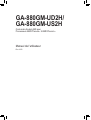 1
1
-
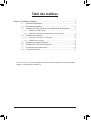 2
2
-
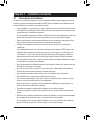 3
3
-
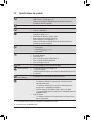 4
4
-
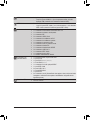 5
5
-
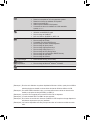 6
6
-
 7
7
-
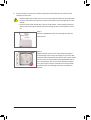 8
8
-
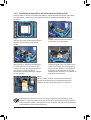 9
9
-
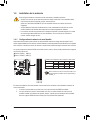 10
10
-
 11
11
-
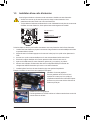 12
12
-
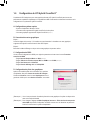 13
13
-
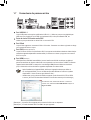 14
14
-
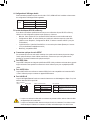 15
15
-
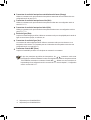 16
16
-
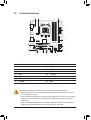 17
17
-
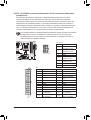 18
18
-
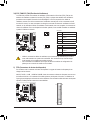 19
19
-
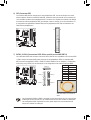 20
20
-
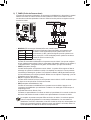 21
21
-
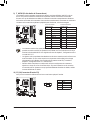 22
22
-
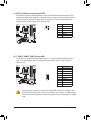 23
23
-
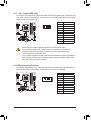 24
24
-
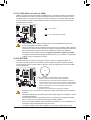 25
25
-
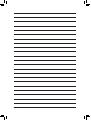 26
26
Gigabyte GA-880GM-US2H Le manuel du propriétaire
- Taper
- Le manuel du propriétaire
- Ce manuel convient également à
dans d''autres langues
Documents connexes
-
Gigabyte GA-MA78LMT-US2H Le manuel du propriétaire
-
Gigabyte GA-MA770T-UD3P Le manuel du propriétaire
-
Gigabyte GA-880GMA-UD2H Le manuel du propriétaire
-
Gigabyte GA-880GM-USB3 Le manuel du propriétaire
-
Gigabyte GA-D425TUD Le manuel du propriétaire
-
Gigabyte GA-H55-USB3 Le manuel du propriétaire
-
Gigabyte GA-890XA-UD3 Le manuel du propriétaire
-
Gigabyte GA-970A-UD3 Le manuel du propriétaire
-
Gigabyte GA-P55M-UD2 Le manuel du propriétaire
-
Gigabyte GA-M68M-S2P Le manuel du propriétaire